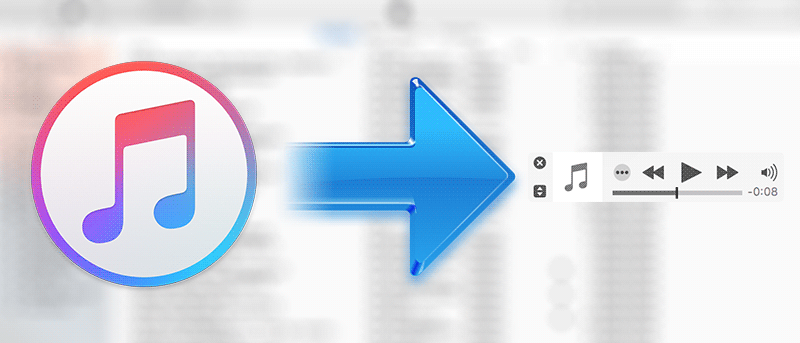A muchas personas les encanta reproducir música mientras trabajan con varias aplicaciones en sus Mac. Y cuando se trata de reproducir música en OS X, la única aplicación que necesitas es iTunes. Si bien mantener la reproducción de música en segundo plano es bueno y te ayuda a mantenerte concentrado, lo que siento que me falta aquí es no poder controlar cualquier pista que se esté reproduciendo mientras estoy trabajando en una ventana que no sea iTunes.
Para ver los detalles de la pista, debo volver a la ventana de iTunes dejando mi ventana actual como está. No es la forma más conveniente de manejar tus pistas de música, por lo que el MiniPlayer de iTunes es exactamente la solución que buscas.
El MiniPlayer es una versión pequeña del reproductor de música de iTunes que se puede agregar a la parte superior de todas las ventanas con las que está trabajando y se puede modificar como desee.
Agregar el MiniPlayer a la parte superior de todas las ventanas de su Mac requiere solo unos pocos pasos.
Accediendo al MiniPlayer en iTunes
1. Inicie iTunes en su Mac.
2. Haga doble clic en una pista para reproducirla en iTunes.
3. Mientras se reproduce la pista, desplace el cursor sobre la carátula del álbum en la parte superior y debería ver el icono del minirreproductor. Haga clic en él para activarlo.

4. iTunes se convertirá en un minirreproductor donde podrá controlar sus pistas. Si no le importa la obra de arte, haga clic en el icono para ocultar la obra de arte como se muestra a continuación para hacer que el reproductor sea aún más pequeño.
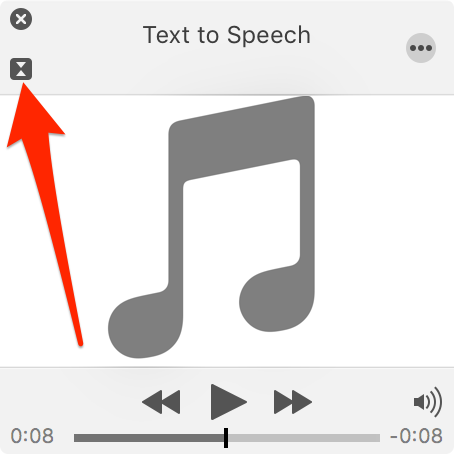
5. Así es como se ve el MiniPlayer más pequeño:

Ahora que ha habilitado iTunes MiniPlayer, así es cómo configurarlo en la parte superior de todas las ventanas de su Mac.
Colocando el iTunes MiniPlayer encima de todas las ventanas
1. Haz clic en el menú «iTunes» en la barra de menú y selecciona la opción que dice «Preferencias…» Te llevará al panel de configuración de iTunes.
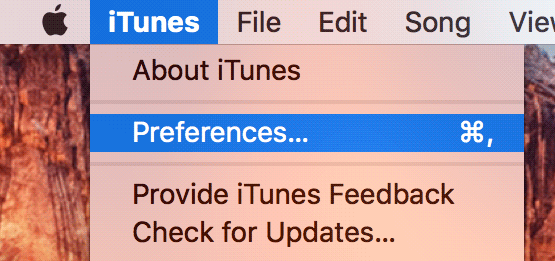
2. Cuando se inicie el panel de configuración, haga clic en la pestaña «Avanzado», que es la última pestaña en la lista de pestañas.
3. En la pestaña Avanzado, encontrará una opción que dice «Mantener MiniPlayer encima de todas las demás ventanas». Seleccione esta opción para habilitarla y permitirá que el minirreproductor aparezca encima de todas las demás ventanas. Haga clic en «Aceptar» para guardar los cambios.
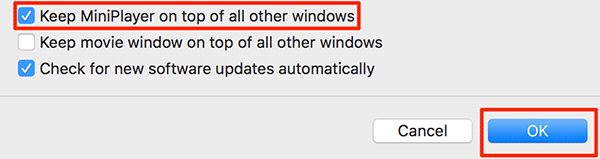
iTunes MiniPlayer ahora debería aparecer en la parte superior de todas las ventanas de su Mac, y debería poder controlar su música desde allí.
Si desea volver a la interfaz predeterminada de iTunes y desactivar el minirreproductor, puede hacerlo haciendo clic en el icono «x» que aparece en la esquina superior izquierda del minirreproductor.
Conclusión
Si siempre ha querido controlar su música desde cualquier lugar de su Mac, ahora puede hacerlo con iTunes MiniPlayer. La guía anterior debería ayudarlo a habilitarlo en su máquina.